käytämme Kinstassa lukuisia erilaisia SaaS-tuotteita, jotta kaikki sujuisi kulissien takana ja tiimimme tuottavuus paranisi. Yksi tuote, jota ilman emme voisi elää, on ehdottomasti Google Workspace! Emme pelkää tulla heti ulos ja sanoa, että se on ylivoimaisesti paras sähköpostiratkaisu markkinoilla juuri nyt yrityksesi. 👍 Puhumattakaan muista ominaisuuksista, että se tulee, kuten Google Drive varastointi ja työkaluja, kuten Google Docs ja Google Sheets.
tänään sukellamme Google Workspacen (entinen Gsuite) vertaansa vailla oleviin etuihin, miksi käytämme sitä ja suosittelemme sitä kaikille asiakkaillemme ja miten se on verrattavissa muihin vastaaviin ratkaisuihin markkinoilla.
- mikä on Google Workspace?
- Google Workspace
- Google Workspace vs Office 365 vs Zoho
- Google Workspacen haitat
- Miten siirtyä Google Workspace
- Google Workspace Tips
mikä on Google Workspace?
Google Workspace on Googlen älykkäiden sovellusten sarja. Tämä tunnettiin aiemmin nimellä Google Apps, kunnes se brändättiin uudelleen loppuvuodesta 2016. Suosittelemme ensisijaisesti Google Workspacea asiakkaille, jotka tarvitsevat sähköpostin hostausta liiketoimintaansa varten. Google Workspace on kuitenkin paljon muutakin kuin pelkkä sähköposti. Se sisältää myös erilaisia sovelluksia ja ominaisuuksia, jotka voivat tulla varsin kätevä. Itse asiassa, olet luultavasti jo käyttää tai ovat tuttuja joitakin niistä.
ominaisuudet, joita käytämme päivittäin
Google Workspacessa on kolme erilaista suunnitelmaa, joita voit käyttää (joista sukellamme hieman myöhemmin). Hyödynnämme Googlen perustason Työtilasuunnitelmaa työntekijöillemme täällä Kinstassa. Tämä alkaa vain $5 / käyttäjä / kuukausi. Monet teistä, perussuunnitelma on luultavasti kaikki mitä koskaan tarvitse. Tässä mitä se sisältää:
Gmail
Litmuksen mukaan Gmail näyttää tietä suosituimpana sähköpostiohjelmana, jonka markkinaosuus on avointen hintojen perusteella huimat 26 prosenttia. Se ei ole yllätys, koska Gmail on ollut noin vuodesta 2004 ja nyt ylpeilee yli 1,2 miljardia käyttäjää. Yksi parhaista asioista Google Workspace on periaatteessa saada parannettu mainos-ilmainen versio Online sähköpostiohjelma olet luultavasti jo käytössä.
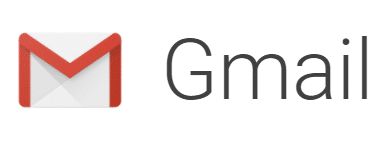
Google Workspace mahdollistaa työntekijöillesi olennaisesti Oman Gmail-tilinsä, jossa on sähköpostiosoitteet, joissa on yrityksesi verkkotunnus (esimerkki: ). Hyvin pieni yritys, jossa on yksi tai kaksi käyttäjää, saattaa päästä eroon ilmaisista Gmail-tileistä ja joistakin alias+ – huolintasäännöistä. Mutta kun alat palkata kaksi tai kolme työntekijää, huomaat tarvitsevasi tilejä, joita voidaan hallinnoida erikseen.
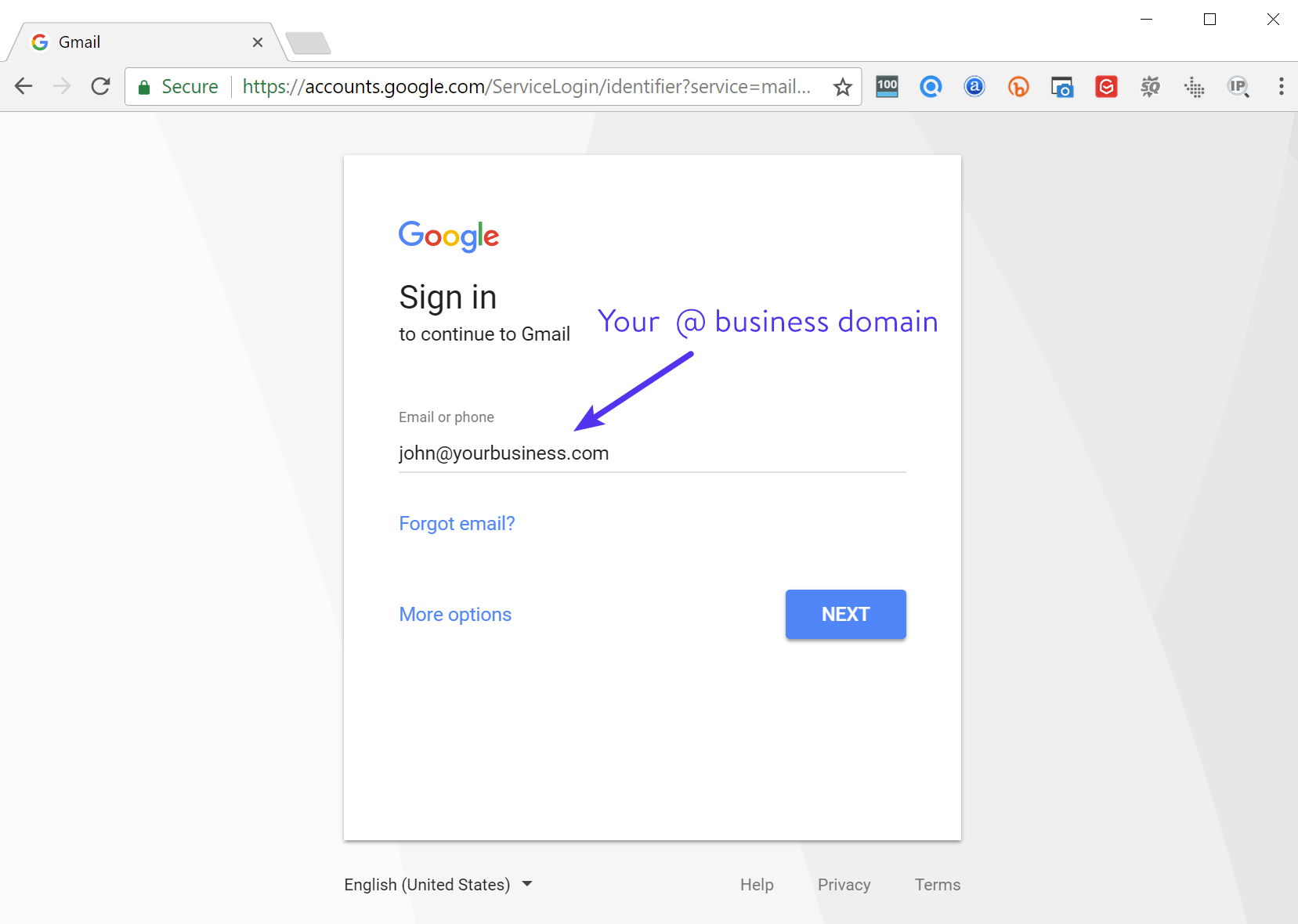
Google Calendar
kukaan meistä täällä Kinstassa ei voisi elää ilman Google-Kalenteria. Monet meistä luottavat siihen puhelujen aikatauluttamisessa asiakkaiden kanssa sekä tärkeiden projektien eräpäivien ja muistutusten asettamisessa. Google-kalenteri voi auttaa sinua pitämään aikataulusi järjestyksessä.
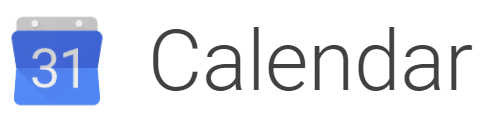
yksi Google-kalenterin käytön hienoista puolista Google Workspacessa on kyky luoda useita kalentereita, jotka ovat kaikkien yrityksen (tai jopa käyttäjäryhmän) käytettävissä. Esimerkiksi, saatat haluta ryhmäkalenteri tapahtumia, kuten tiimilomia ja säännöllisiä kokouksia. Kun kaikki työntekijät on liitetty samaan organisaatioon, tämänkaltaiset tehtävät ovat entistä helpompia verrattuna ilmaisversioon.
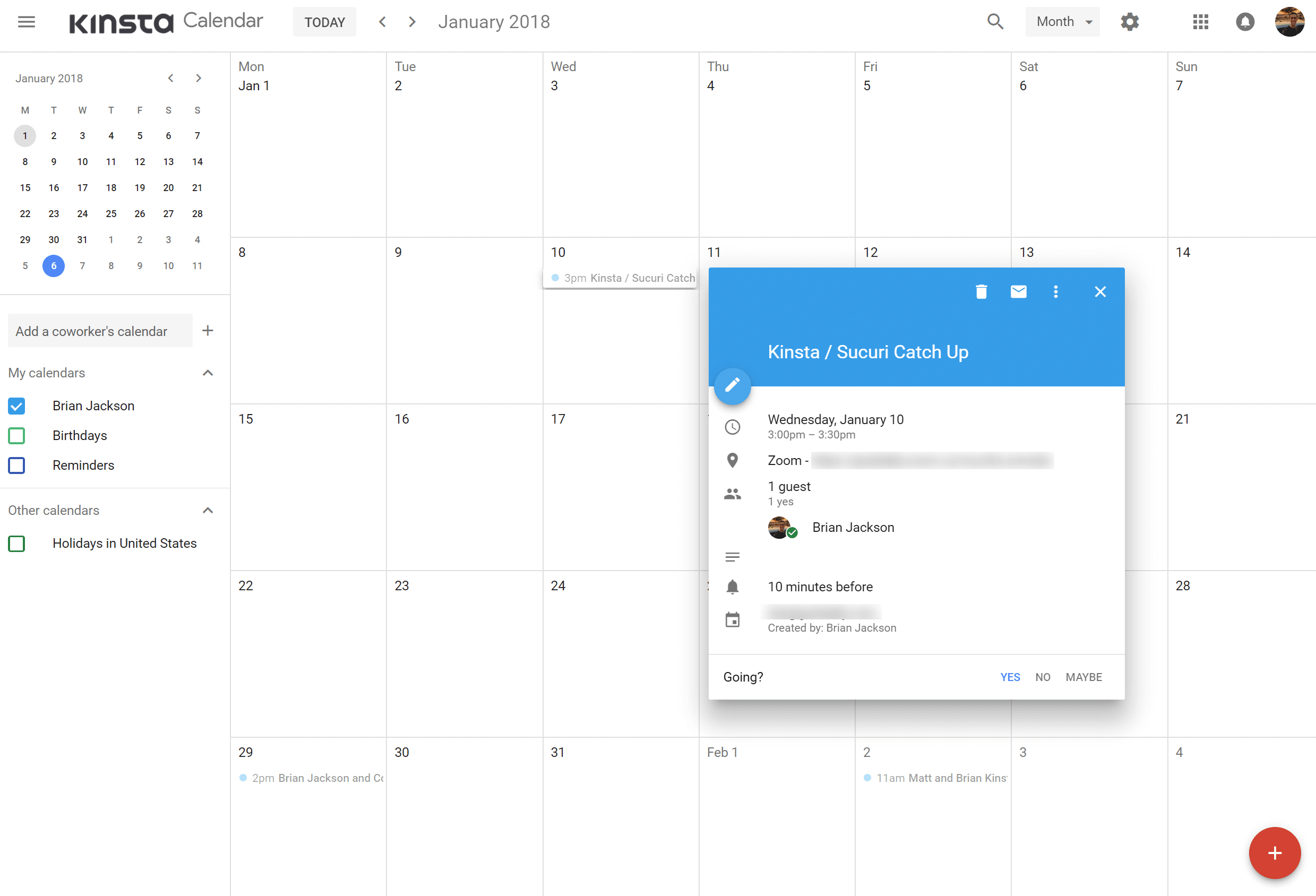
Google Drive
Google Driven avulla voit tallentaa, käyttää ja jakaa tiedostojasi yhdessä turvallisessa paikassa. Sitten on helppo käyttää niitä mistä tahansa laitteesta. Google Workspace Basic-suunnitelmissa on 30 Gt tallennustilaa jokaiselle työntekijälle. Google Workspacen Business -, Enterprise-ja Teams-versiot tarjoavat rajattoman tallennustilan, joten sinulla on aina tarpeeksi tilaa tiedostoillesi. Huomautus: Jos olet pienempi joukkue alle 5 käyttäjää, saat vain 1TB/käyttäjä.
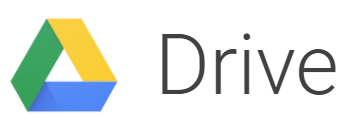
jos et ole käyttänyt Google Drivea aiemmin, yksi parhaista asioista, joista pidämme, on hämmästyttävä hakutoiminto! Vaikka, se ei luultavasti ole kovin yllättävää, koska ne myös ajaa suurin hakukone maailmassa. Tiesitkö, että voit tehdä hakuja asiakirjan sisällön perusteella (tiedostonimestä riippumatta)? Aika kätevää. Tämä tarkoittaa, että voit helposti löytää mitä etsit, ei väliä kuinka epäjärjestyksessä olet. 😉
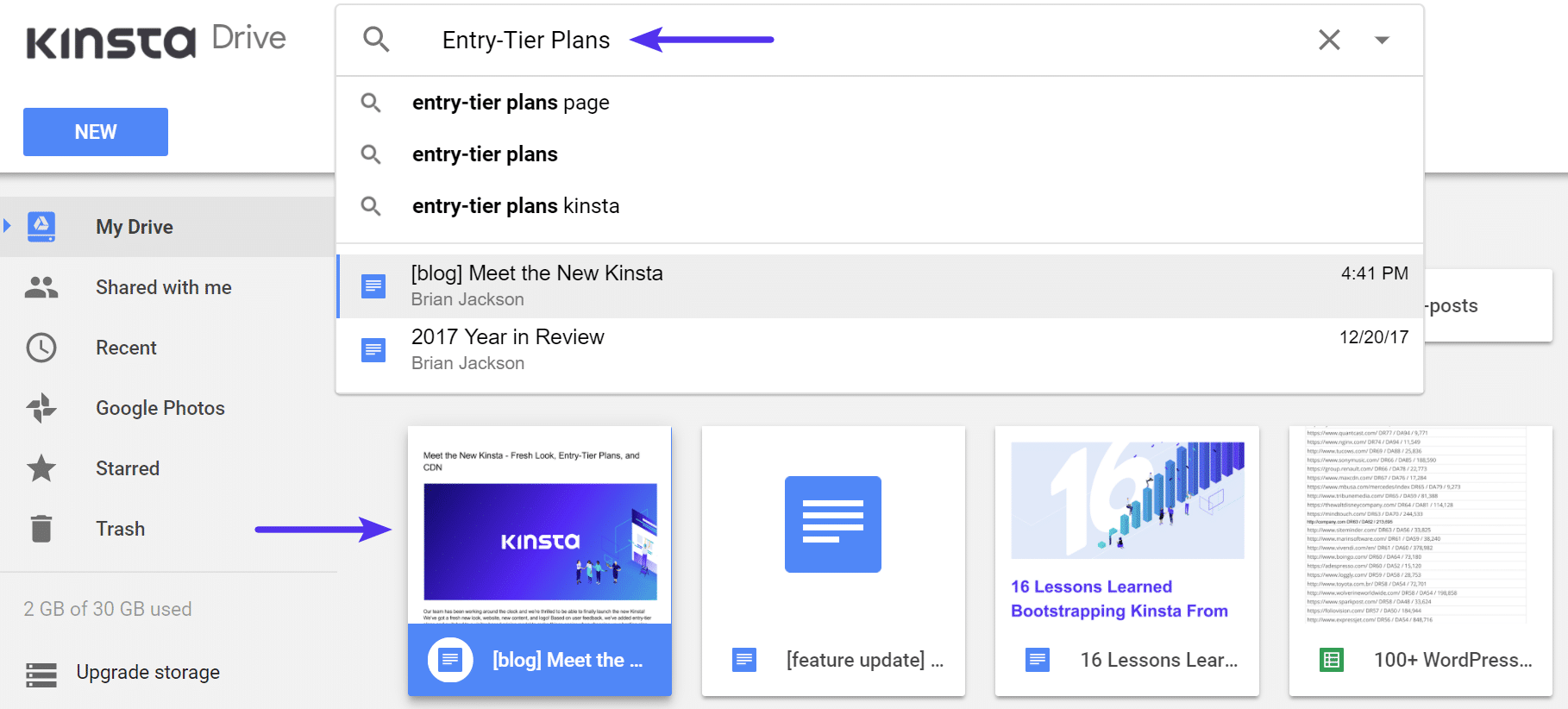
Google Driven maksullinen versio antaa sinulle kaksi kertaa ilmaisen henkilökohtaisen aseman ja Gmailin tallennustilan, 24/7-tuen, jakamisohjaukset ja edistyneen raportoinnin.
Google Docs ja Google Sheets
Google Docs ja Google Sheets puhuvat aika paljon puolestaan ja taas ovat työkaluja, joita käytämme joka ikinen päivä. Voit jopa tuoda Google Docs osaksi WordPress. Näiden avulla voit luoda ja muokata tekstidokumentteja ja laskentataulukoita suoraan selaimessasi. Tuo asiakirjoja, jotta ne voidaan heti muokata, mukaan lukien Microsoft Word -, Excel-ja PDF-tiedostot (.docx .dokumentti, .pdf, .RTF, .txt, xlsx, .csv, .html, .ods). Helmikuusta 2018 lähtien voit nyt jopa tehdä yhteistyötä ja kommentoida Microsoft Office-tiedostoja ilman, että sen täytyy automaattisesti muuntaa Googlen muotoon.
voit viedä myös yhteisiin kolmannen osapuolen muotoihin. Näin on helppo tehdä yhteistyötä muiden henkilöiden tai yritysten kanssa ja lähettää tiedostoja edestakaisin tarvitsematta koskaan asentaa tai ostaa lisäohjelmia.
Huom.: Suoraan Google Workspacessa luotuja Google-dokumentteja ja laskentataulukoita ei lasketa tallennusrajaasi. 👍
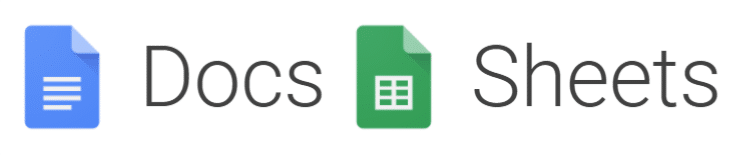
tässä vain muutamia yleisiä tehtäviä, joihin käytämme niitä:
- saada palautetta ja kommentteja tiimin jäsenet uuden sivuston sisältöä.
- vierailevien bloggaajien kanssa työstämässä blogimme sisältöä.
- sisällön lähettäminen muille kirjoitettaessa kolmansien osapuolten sivustoilla. Meillä ei ole koskaan ollut kukaan viime vuosina pyytää Word-asiakirjan, jokainen pyytää aina Google Doc. Miksi? Koska se on vain super yksinkertainen ja helppokäyttöinen.
- Ahrefs Exportsin laskentataulukkotiedot.
- juoksevat nopeat talousluvut.
- pitää kirjaa PPC-budjeteista ja verkkomainonnan kopiointimuunnelmista.
- analysoidaan CTR-muutoksia SERP-järjestelmän osalta.
- sisällön kirjoittaminen maksulliseen sponsorointiin (WordCamps).
yksi Google Docsin ja taulukkolaskennan parhaista ominaisuuksista on reaaliaikainen kommentointi ja rajattomat versiot. Aiemmat versiot säilytetään loputtomiin ja niitä ei lasketa kohti tallennustilaa. Tämän ansiosta asiakirjaan tehtyjen muutosten seuraaminen tai virheen peruminen on erittäin helppoa. Asiakirjojen jakaminen työtovereiden tai muiden henkilöiden kanssa on myös uskomattoman helppoa.
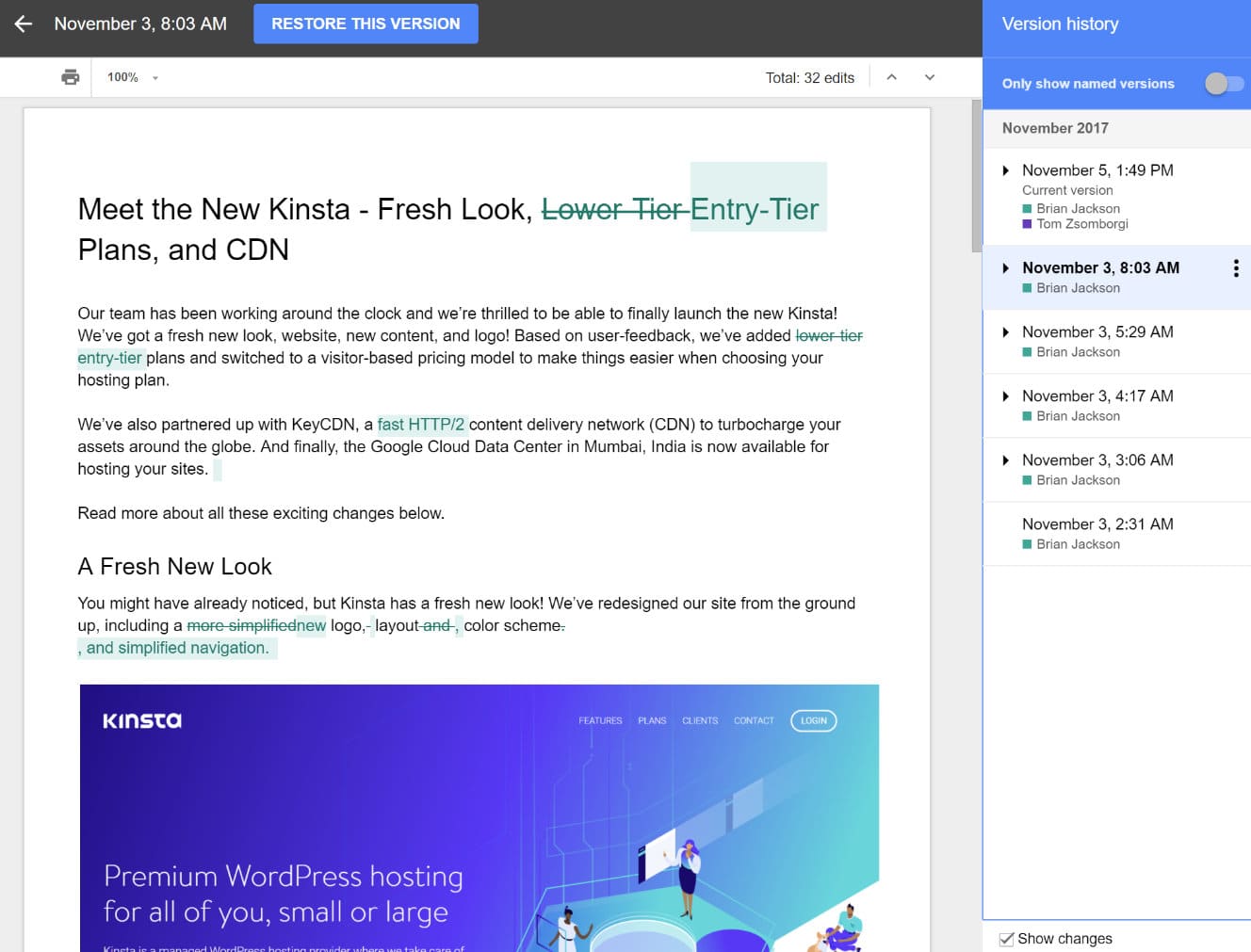
Google Keep
Google Keep näyttää olevan yksi niistä tarkoin varjelluista salaisuuksista, joista kukaan ei tiedä. Jos etsit perus Evernote vaihtoehto, Google Keep rocks! Tämä on hieno pieni työkalu riippumatta siitä, käytätkö Google Workspace. Koska se on Googlen tuote, se toimii moitteettomasti Googlen ekosysteemissä.
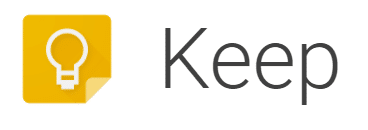
se voi olla helppo tapa säilyttää asiakkailta usein kysytyt kysymykset kätevässä paikassa. Luo tehtävälistoja, muistiinpanoja ja aseta muistutuksia, jotta pysyt kärryillä. Kaikki synkronoituu laitteissasi, joten tärkeät asiat ovat aina tavoitettavissa. Jaa ne helposti tiimisi kanssa ja arkistoi ne, kun olet valmis. Ja jälleen kerran Googlen haku toimii moitteettomasti sen kanssa.
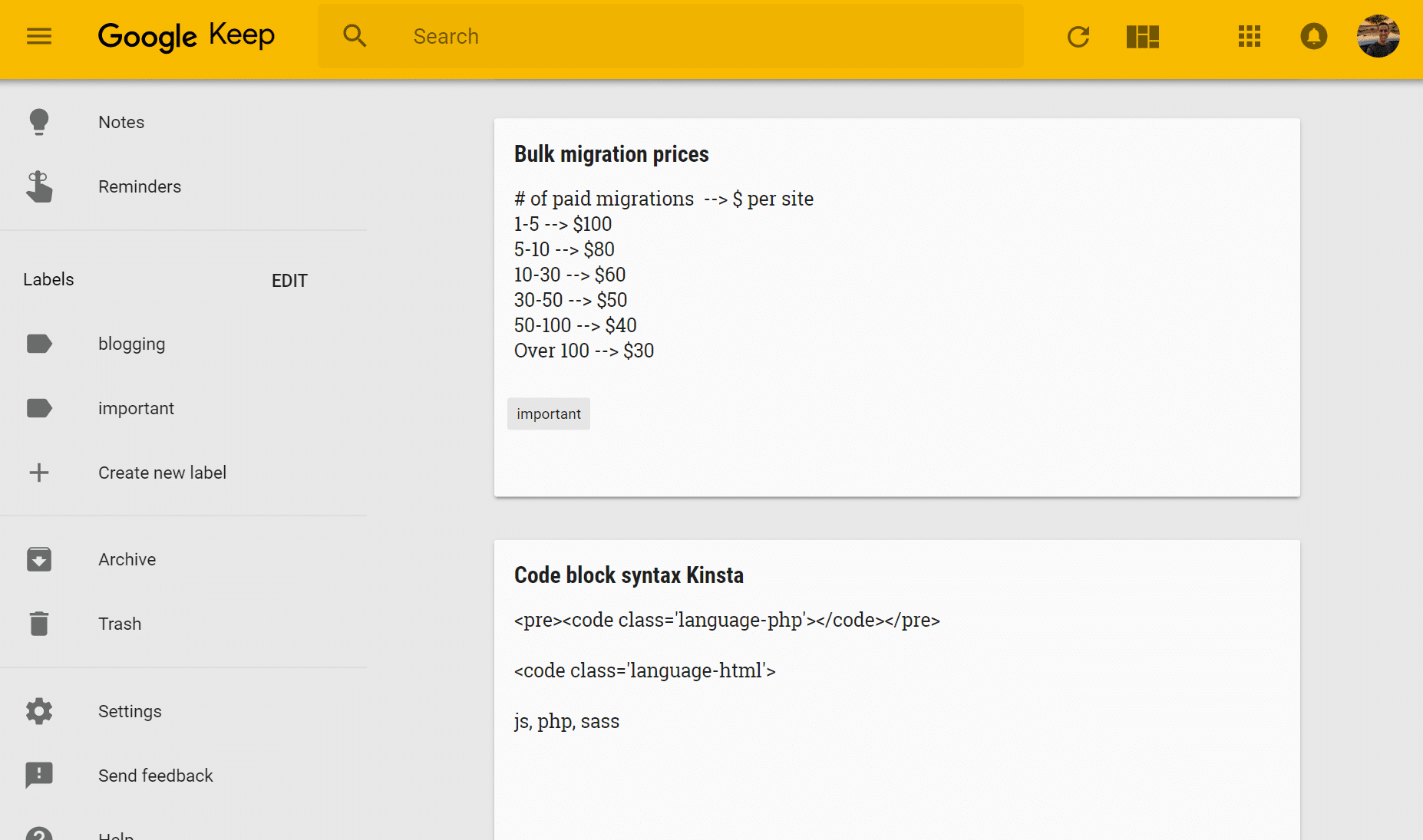
Google Workspacen hallintakonsoli
Google Workspacen hallintakonsolin avulla yritysten omistajat voivat helposti hallita kaikkea yhdestä paikasta. Se sai peruskorjaus äskettäin ja on paljon parempi kuin se oli aiemmin Google Apps.
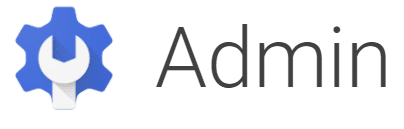
tee kaikki uusien käyttäjien ja ryhmien lisäämisestä, Hallitse laitteita, määritä suojausasetukset (kuten 2-factor authentication), lisää yrityksellesi uusia mukautettuja verkkotunnuksia, joita voidaan käyttää Gmailissa.

järjestelmänvalvojan on otettava käyttöön useimmat, ellei kaikki Google Workspacen ominaisuudet, jotta niitä voidaan käyttää. Osa näistä on tarjolla myös vain korkeammissa suunnitelmissa. Jos ominaisuus ei ole käytössä ja käyttäjä yrittää käyttää sitä, he näkevät ”ei saatavilla” – viestin (kuten alla).
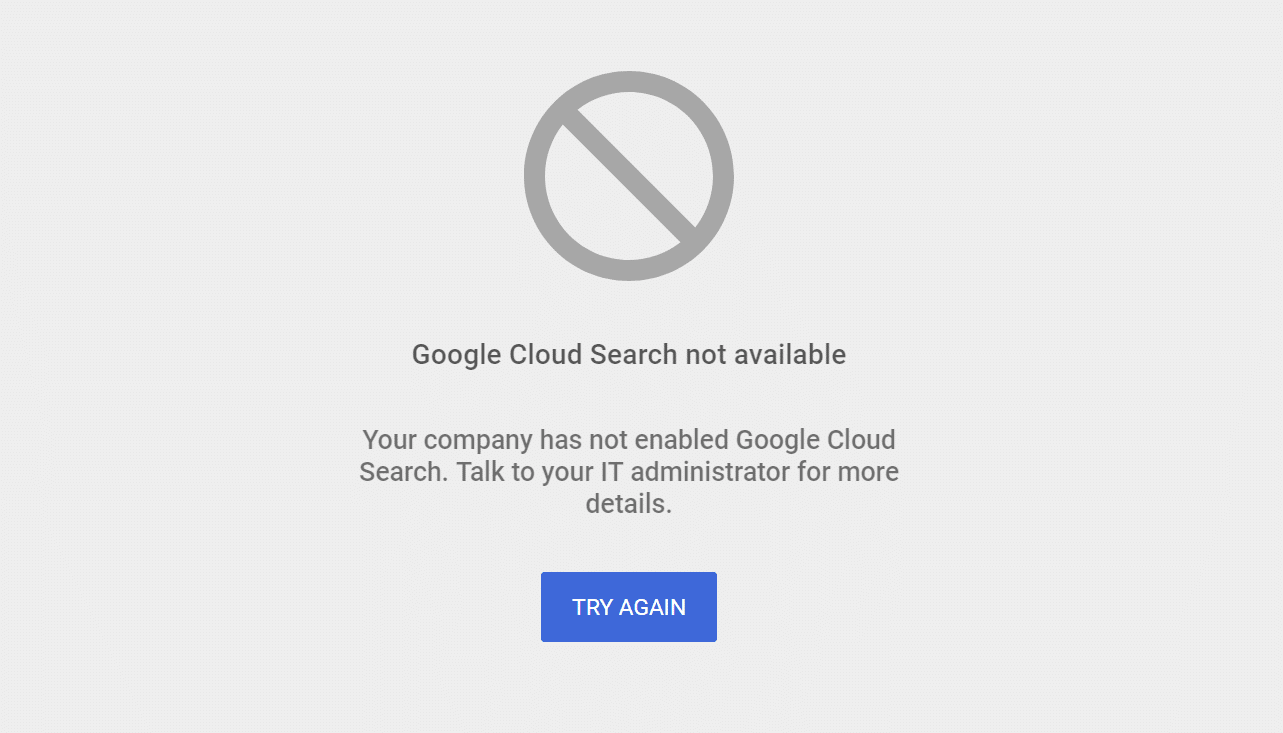
lisäominaisuudet
tässä on joitakin lisäominaisuuksia, joita emme käytä Kinstassa kovin usein, mutta saatat olla kiinnostunut:
- Google Chat: Oletko kuullut Slack? Google Chat on periaatteessa Googlen uusi kilpaileva työkalu. Se on oma ryhmätyötila, jossa on 1: 1 chat ja ryhmäkeskustelu. Voit tehostaa keskusteluja vuorovaikutuksessa suoraan syvästi integroitujen Google-bottien ja 3rd party-sovellusten kanssa. Google chat sisältyy ilmaiseksi kaikkiin Google Workspace-suunnitelmiin.
- Google Meet: suosimme Zoom-tai Slack-videopuhelua itse täällä Kinstassa, mutta Google Meet soittaa edelleen videopuheluita ja neuvotteluita. Meet on täysin integroitu Google Workspaceen, joten voit liittyä kokouksiin suoraan Kalenteritapahtumasta tai sähköpostikutsusta. Jos käytät Google Workspacen Enterprise-versiota, voit myös hyödyntää numerovalintoja silloin, kun ihmiset ovat tien päällä tai ehkä ilman internetyhteyttä.
- Google Forms: Useimmat teistä ovat luultavasti kaikki täyttäneet Google-lomakkeen aiemmin. Vaikka haluamme käyttää muita sovelluksia tähän, mieluiten merkkituotteiden lomakkeita meidän WordPress-sivusto, se voi olla uskomattoman nopea ja helppo tapa kerätä tietoa.
- Google Slides: Haluatko kunnollisen vaihtoehdon Microsoft PowerPointille? Google Slides on juuri sitä. Aivan kuten niiden muiden tuotteiden kanssa, voit hyödyntää niiden reaaliaikaista yhteistyötä ja kommentointia sekä rajatonta versiohistoriaa.
- Google Sites: emme suosittele Google Sitesin käyttöä, sillä WordPress on tähän paljon parempi. Tutustu syitä, miksi sinun pitäisi käyttää WordPress.
- päätepisteiden hallinta: Jos olet huolissasi työntekijän laitteen varastamisesta, älä tee sitä. Ota tämä helposti käyttöön järjestelmänvalvojana ja pyyhi tarvittaessa Googlen Työtilatietoja laitteista etänä.
mitä yhteistä Kinstalla ja G Suitella on? Kyky pitää asiat sujuvina kulissien takana. Kokeile Kinstaa ilmaiseksi.
Tilaa uutiskirje
Haluatko tietää, miten lisäsimme liikennettä yli 1000%?
Liity yli 20 000 muuhun, jotka saavat viikkotiedotteemme insider WordPress-vinkeillä!
Tilaa nyt
lisäominaisuuksia Google Workspace Business-ja yrityskäyttäjille
on myös tärkeää huomioida Googlen Workspace-liiketoiminta-ja yrityskauppojen lisäominaisuudet. Jos olet isompi yritys ja luottaa sähköpostin voimakkaasti, nämä voivat auttaa helpottaa joitakin huolia.
- Cloud Search: haluatko viedä Google Workspacen hakuominaisuuksia vielä pidemmälle? Cloud Search-ominaisuuden avulla voit etsiä yrityksesi Sisältöä Google Workspacesta. Gmailista ja Drivesta Docsiin, lakanoihin, dioihin, kalenteriin ja muihin.
- Vault: varmuuskopioita ei voi koskaan olla liikaa. Holvin avulla voit hallita, säilyttää, etsiä ja viedä organisaatiosi sähköpostia, Google Drive-tiedoston sisältöä ja tallennuskeskusteluja. Periaatteessa voit arkistoida kaikki tietosi ja asettaa säilyttämiskäytäntöjä.
verrattomia etuja Google Workspace
vaikka kaikki edellä mainitut ominaisuudet ovat hienoja, nyt on aika sukeltaa joihinkin Google Workspacen käytön todellisiin hyötyihin yrityksesi hyväksi.
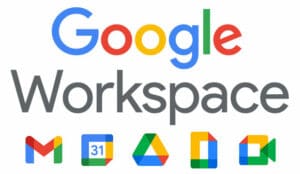
sähköpostin isännöinti kolmannen osapuolen kanssa on aina suositeltavaa
ei ole koskaan suositeltavaa isännöidä sähköpostiasi saman yrityksen kanssa, jota käytät WordPress-hostaukseen. Siksi emme koskaan tarjoa sähköpostihostausta asiakkaillemme (paitsi ehkä Google Workspace add-on tien varrella Mykinstassa. 🤫 ) Menemme hyvin yksityiskohtaisesti syistä täällä. Mutta annamme sinulle nopean yhteenvedon miksi alla:
- jos käytät isäntääsi, olet sidottu IP-osoitteisiin, jotka isäntäsi on määrittänyt lähtevälle sähköpostille. Jos jokin menee vikaan, kuten asiakas yhtäkkiä roskapostia, on mahdollista, että IP-osoite voi joutua mustalle listalle roskapostin. Sitten yhtäkkiä jää roikkumaan ilman kontrollia.
- yksi suurimmista heikennyksistä luottaa WordPress isäntä sähköposteja on toimitettavuus kysymyksiä. Google Workspacen avulla voit todentaa lähtevän postin käyttämällä DKIM-ja SPF-tietueita, jotka voivat vaikuttaa myönteisesti roskapostin luokitukseen.
- sähköpostien lähettäminen WordPress-isännän kautta voi mahdollisesti johtaa palvelimen resurssiongelmiin. Kun poistat sähköpostin kolmannelle osapuolelle, erityisesti Google Workspacelle, sinun ei koskaan tarvitse huolehtia tästä.
- palvelujen levittäminen useille palveluntarjoajille on aina hyvä asia. Suosittelemme aina erottamalla DNS (sisällytämme Amazon Route 53 DNS kaikille asiakkaille), WordPress hosting, ja sähköposti. Näin Jos jokin menee vikaan yhden kanssa, sähköpostisi virtaa koko ajan. Todennäköisesti DNS reitittää joka tapauksessa, mutta käyttämällä useita tarjoajia voit taata tämän.
joten kuten näette, kolmannen osapuolen kanssa käyminen sähköpostien hostauksessa on todella hyödyllistä yrityksellesi.
Varoitukset (kauppa-ja Markkinointisähköpostit)
vaikka Google Workspace-tileillä ei ole SMTP-rajaa, niille teistä, jotka lähettävät tuhansia sähköposteja joka kuukausi, emme yleensä suosittele niitä suursähköpostien tai transaktiosähköpostien lähettämiseen (ostot, Rekisteröityminen, salasanan palauttaminen jne.). Voit lukea pyykkilistan niiden irtotavarana lähettäjän ohjeet. Tämäntyyppiset sähköpostit suosittelemme seuraavia transactional sähköpostipalvelut:

- Mailgun
- SendGrid (käytämme Sendgridiä täällä Kinstassa transaktiosähköposteissamme)
- SparkPost
- Mailjet
- Amazon SES
jos olet pieni ja vasta aloittamassa, älä huolehdi transaktiosähköposteistasi ennen kuin alat lähettää suuria määriä. Voit aloittaa vain Google Workspace kaiken ja olla aivan kunnossa. Myös, jotkut tarjoajat kuten Mailgun edellä, voit lähettää 10,000 transactional sähköpostit kuukaudessa ilmaiseksi. Monissa tapauksissa tämän ei tarvitse olla ylimääräinen kulu. Ja lisää sähköposteja sen jälkeen ovat pennejä lähettää. Lue lisää transaktiosähköposteista, SMTP-porteista ja ilmaisista SMPT-palvelimista WordPressille.
tämän jälkeen sinulla on markkinointisähköposteja, kuten uutiskirjeitä. Sama pätee tässäkin asiassa. Yleensä haluat käyttää kolmannen osapuolen tarjoajaa, koska toimitusmäärät ovat paremmat ja työkalut listojen rakentamiseen, A/B-testaukseen jne. Tässä muutamia suosittelemme:

- MailChimp (käytämme niitä täällä Kinstassa viikkotiedotteessamme – tässä on ohjeemme MailChimpin aloittamiseen)
- MailerLite
- Drip
- ActiveCampaign
- AWeber
- GetResponse
jotkut Transactional tarjoajat edellä myös käsitellä markkinoinnin sähköpostit ja mainita, että niiden sivustoja. Joten joissakin tapauksissa, voit aina yhdistää transactional sähköpostipalvelu ja email markkinointi ohjelmisto. Lue lisää email markkinointi ohjelmisto.
tuttu, yhteensopiva ja helppokäyttöinen
yksi Google Workspacen käytön suurimmista eduista yrityksellesi on se, että suurin osa työntekijöistäsi on luultavasti jo tottunut käyttämään Gmailin kaltaisia tuotteita sähköpostiin ja Google Docsiin. Tämä tekee siirtymisestä erittäin helppoa ja varmistaa, että sinun ei tarvitse tuhlata aikaa selittämällä uusille palkkaajille, miten käyttää yrityksen työkaluja; toisin kuin Zoho tai Office 365, jossa saattaa olla enemmän selitystä tarvitaan.
Google Workspace on myös mobiililaitteilla paras yhteensopivuus muihin sähköpostipalveluihin verrattuna. Se yksinkertaisesti toimii, kaikkialla!
ja jos sinulla on jo henkilökohtainen Gmail-tili, Google tekee tilien (henkilökohtaiset Gmailit ja Google Workspace-tilit) välisen vaihdon erittäin helpoksi yhdellä napsautuksella.
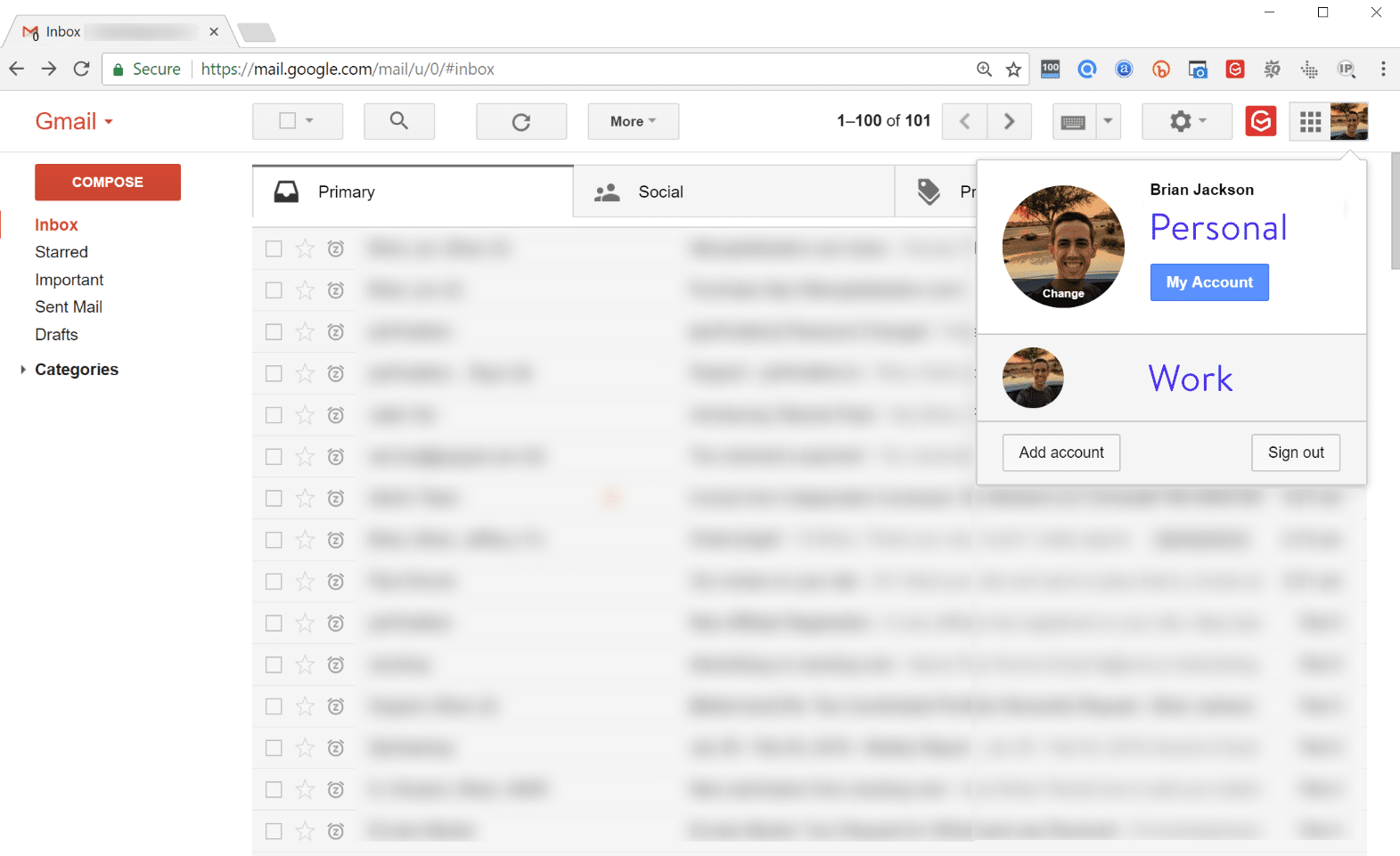
Uptime
kun on kyse käytettävyydestä, Google on yksi parhaista luotettavuudessa. Jos haluat syventyä teknisiin yksityiskohtiin, Google Workspace tarjoaa 99,9%: n palvelutasosopimuksen (Sla) katetuille palveluille, ja viime vuosina ne ovat itse asiassa ylittäneet sen. Myös siksi, että sähköposti on niin tärkeä osa jokaista liiketoimintaa, Google Workspace ei ole ajoitettu seisokkeja tai huoltoikkunoita. Kaikki heidän datakeskuksensa on rakennettu tarpeettomalla infrastruktuurilla.
mutta aivan kuten mikä tahansa palvelu, ne eivät voi koskaan olla 100% ajan tasalla. Siksi, voit aina Kirjanmerkki Google Workspace tilan kojelautaan päivityksiä kaikkien tuotteiden.
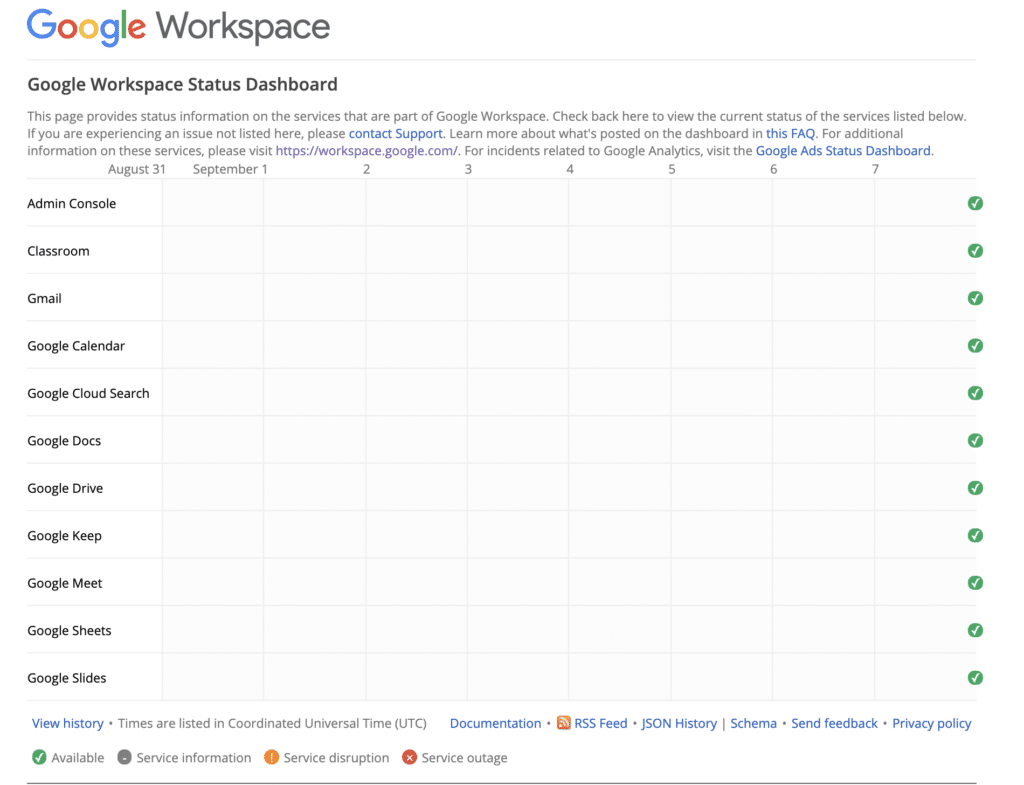
Google Workspace ei ole halvin, mutta se on äärimmäisen edullinen
on muitakin tarjoajia, jotka ovat halvempia, kuten Zoho (sukellamme vertailuun alempana). Kuitenkin, aivan kuten aina suosittelemme sijoittaa hallittu WordPress hosting, yrityksesi sähköposti ei ole yksi niistä alueista, sinun pitäisi yrittää säästää rahaa. Ottaa sähköpostin isäntä, että voit luottaa voi säästää rahaa tiellä.
tässä on katsaus Google Workspacen hinnoitteluun ja siihen, mitä kuhunkin suunnitelmaan sisältyy.
Google Workspace Business Starter |
Google Workspace Business Standard |
Google Workspace Business Plus |
|
| $6/user/month | $12 / user / month | $18 / user / month | |
| Yritysposti Gmailin kautta | Yritysposti Gmailin kautta | Yritysposti Gmailin kautta + eDiscovery, säilyttäminen | |
| 100 osallistujan videokokoukset | 150 osallistujan videokokoukset + tallennus | 250 osallistujan video kokoukset + nauhoitus, läsnäoloseuranta | |
| jaetut kalenterit | jaetut kalenterit | jaetut kalenterit | |
| Docs, taulukkolaskenta, diat | Docs, taulukkolaskenta, diat | Docs, taulukkolaskenta, diat | Docs, taulukkolaskenta, diat |
| 24/7 tuki (Puhelin, Sähköposti verkossa) | 24/7 tuki (Puhelin, Sähköposti verkossa – tehostettu Tukipäivitys saatavilla) | 24/7 tuki (Puhelin, Sähköposti verkossa-tehostettu Tukipäivitys saatavilla) | |
| Security admin controls | Security admin controls | parannettu tietoturvahallinta, mukaan lukien holvi ja kehittynyt päätehallinta | |
| 30 GB cloud storage per user | 2 TB cloud storage per user | 5 TB cloud storage per user | |
| Cloud search | Cloud search | ||
| Holvi (arkisto ja säilytys) | Holvi (arkisto ja säilytys) | ||
| tarkastuskertomukset | tarkastuskertomukset | ||
| tietojen menetyksen ehkäisy (Gmail + Drive) | |||
| Hosted S / MIME Gmailille | |||
| Gmail kolmannen osapuolen arkistointi | |||
| yritystason turvallisuus | |||
| Gmailin lokianalyysi |
Tässä muutamia nopeita arvioita sinulle:
- viidelle työntekijälle 30 dollaria / kk
- 10 työntekijälle 60 dollaria / kk
- 15 työntekijälle 90 dollaria / kk
kaikesta, mitä Google Workspace Sisältää, se on aika paljon ja aika älytöntä!
voit myös valita alennetun hinnan siirtymällä vuositilaukseen. Vuositilaus tarjoaa jopa 20% enemmän säästöjä kuin tavallinen kuukausiliittymä. Suuri osa on voit silti laskutetaan kuukausittain vuositilaus, jos haluat.
mitä yhteistä Kinstalla ja G Suitella on? Kyky pitää asiat sujuvina kulissien takana. Kokeile Kinstaa ilmaiseksi.
Google Workspace on niin turvallinen kuin se saa
Google Workspace on rakennettu Google Cloud-alustan päälle, joka tarjoaa markkinoiden korkeimman tietoturvan. Siihen luottavat jotkut maailman suurimmista yrityksistä, kuten HP, Verizon, Whirlpool ja Salesforce. Kuten Google sanoo, he johtavat kanssa ” turvallisuus ensin ajattelutapa.”Heillä on alan johtavaa osaamista ja asiantuntemusta joka ikisen tuotteensa tukena, mukaan lukien Google Workspace.

Tässä muutamia poimintoja tavoista, joilla Google Workspace suojaa sinua ja tietojasi:
- Google Workspace Admin: tarjoaa järjestelmänvalvojalle mahdollisuuden hallita tietojen suojausta, tarkastella raportteja ja jopa hallita mobiililaitteita. Google Workspace-järjestelmänvalvojat voivat myös kieltää työntekijöiltä mahdollisuuden ottaa käyttöön ”vähemmän turvallisia sovelluksia.”
- salaus (TLS): Google Workspace tarjoaa sähköpostin salauksen kauttakulussa.
- Certs, Auditations, and Assessments: Google Workspace käy läpi useita riippumattomia kolmannen osapuolen auditointeja säännöllisesti.
- tietojen säilyttäminen: Google Workspace tarjoaa mahdollisuuden säilyttää, arkistoida, etsiä ja viedä tietojasi.
- Yksityisyys: Google ei kerää, skannaa tai käytä tietojasi Googlen Työtilapalveluissa mainostarkoituksiin. Googlen Workspace-tuotteissa ei myöskään ole mainoksia. Omistat omat tietosi.
- avoimuus: Google toimittaa jatkuvasti avoimuusraportteja pitääkseen kuluttajat ajan tasalla.
voit katsoa lisätietoja Google Cloudin tietoturva-ja compliance whitepaperista.
Google Workspace vs Office 365 vs Zoho
markkinoilla on tuhansia sähköpostijuontajia. Mutta kun se tulee alas vakavia liiketoiminnan sähköpostin hosting, voit todella rajata alas nämä kolme tarjoajaa: Google Workspace, Office 365, ja Zoho. Joten alla teemme pienen vertailun.

hinnoittelu
hinnoitteluun otetaan kuukausittaiset kustannukset jokaiselta palveluntarjoajalta.
Google Workspace Business Starter |
Office 365 Business Essentials |
Zohon vakio |
| $6/user/month | $6 / user / month | $4 / user / month |
lisähuomautukset:
- jotkut tarjoavat hieman halvempia suunnitelmia, jos sitoudut heidän vuotuisiin suunnitelmiinsa tai ostat lisenssejä irtotavarana. Esimerkiksi, saat Office 365 alas $5 / käyttäjä / kuukausi ja Zoho alas $3 / käyttäjä / kuukausi.
- Zoholla on itse asiassa ilmainen suunnitelma 5 käyttäjälle. Kuitenkin, se on rajoitettu 5GB yhden verkkotunnuksen hosting.
- on tärkeää huomata, että Office 365 Business Essentials ei sisällä heidän Office-työpöytäohjelmistojaan, ainoastaan heidän web-pohjaisia sovelluksiaan.
ohjelmistot ja Työkalut
alla on vertailukelpoisia tuotteita eri palveluntarjoajien kesken.
Google Workspace Business Starter |
Office 365 Business Essentials |
Zoho Standard |
| Gmail | Outlook (50GB) | Zoho Mail |
| Google Drive (30GB) | OneDrive (1TB) | Zoho Docs (30GB) |
| Google Docs | Microsoft Word | Zoho Writer |
| Google Sheets | Microsoft Excel | Zoho Sheet |
| Google Slides | Microsoft PowerPoint | Zoho Show |
| Google Sites | Sites (SharePoint) | Zoho Sites |
| Google Meet / Chat | Skype + Microsoft Teams | Zoho Meeting + Cliq |
| Google Keep | Microsoft OneNote | Zoho Notebook |
| Microsoft Yammer | Zoho Connect |
lisähuomautukset:
- Google Workspacen 30 Gt tallennustilaa lasketaan Google Driven ja Gmailin yhdistetyksi tallennustilaksi.
- Zohon 30 Gt tallennustilaa lasketaan Zoho Docsin ja Zoho Mailin yhdistetyksi tallennustilaksi.
- jos vertailet esitysohjelmistoa, Microsoft PowerPoint voittaa silti todennäköisesti kädet alas.
- Gmailissa on myös paljon paremmat integraatiot kolmannen osapuolen lisäosiin ja laajennuksiin kuin sen vastine Outlookissa.
- Zoho tukee ulkoisia integraatioita erilaisten kolmannen osapuolen sovellusten kanssa postilaatikossasi käyttäen elidgetiä.
mutta kuten näette, kaikilla kolmella edellä mainitulla palveluntarjoajalla on hyvin samanlainen tarjonta, mitä tulee niiden tarjoamiin työkaluihin ja palveluihin. Joten suuri osa päätöksestäsi todennäköisesti tulee alas hinta ja helppokäyttöisyys työntekijöillesi.
Google Workspacen haitat
ollakseni täysin rehellinen, Google Workspacen käytöstä ei ole monia haittoja, ja tiimimme on käyttänyt sitä yli neljä vuotta. Vaikka se varmasti riippuu siitä, minkälainen yritys olet. Tässä muutamia asioita, joita voisit harkita:
- Google Workspace on täysin verkkopohjainen, eikä ohjelmistovaihtoehtoja ole. Jos olet tottunut käyttämään Microsoft Officea, huomaat todennäköisesti, että Google Docs ja Sheets eivät ole yhtä tehokkaita.
- Office 365 voittaa yhä yritysmarkkinoita, kun taas Google Workspace on yhä kiinni.
- Office 365 tarjoaa enemmän säilytystilaa. Google Workspace tarjoaa kuitenkin rajoittamattoman tallennustilan, jos päivität korkeampiin suunnitelmiin.
miten siirryt Google Workspaceen
henkilökohtaisesti olemme sitä mieltä, että Google Workspace on paras vaihtoehtosi sähköpostien hostaukseen ja muihin työkaluihin, ja siksi suosittelemme sitä kaikille asiakkaillemme. Ne tarjoavat myös ilmaisen 14 päivän kokeilujakson, joten voit jopa kokeilla sitä ennen kuin sitoudut mihinkään. Heidän onboarding prosessi on myös uskomattoman helppoa.
tässä muutamia nopeita ohjeita, joilla pääset alkuun Google Workspace for your business-palvelussa:
Step 1
tilaa ilmainen kokeiluversio.

Vaihe 2
aktivoi tilisi kirjautumalla Googlen hallintakonsoliin. (Huomaa: Kirjaudu sisään Google Workspace-sähköpostiosoitteellasi ja salasanallasi. (Tämä osoite päättyy numeroon @yourbusiness.com, ja ei ole @gmail tai henkilökohtainen Google-tili.)

Vaihe 3
hallintakonsolista voit käynnistää ohjatun asennuksen napsauttamalla ”Start Setup”. Annat jokaiselle tiimin jäsenelle sähköpostiosoitteen verkkotunnuksessasi (like ), jotta he voivat alkaa käyttää Gmailia, kalenteria, Meetiä ja kaikkia muita Google Workspace-palveluita. Voit myös manuaalisesti lisätä lisäkäyttäjiä milloin tahansa.
jos sinulla on lisätunnuksia, voit myös lisätä niitä tai luoda sähköpostialiaksia.
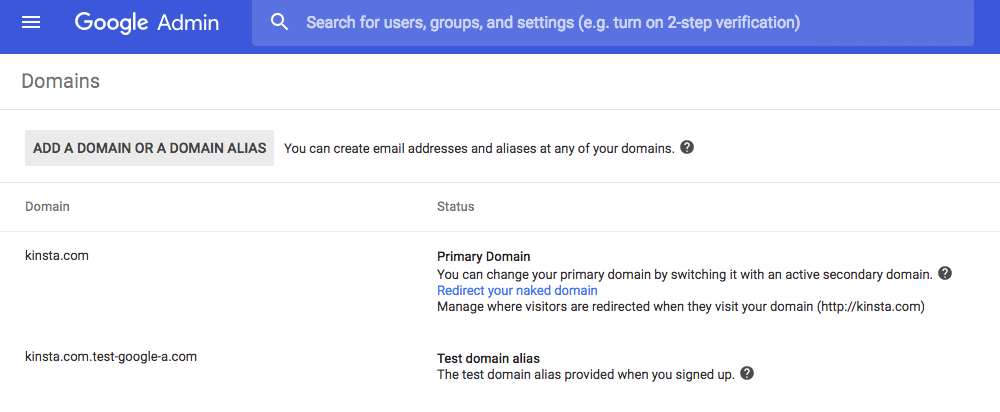
Step 4
hallintakonsolissa sinun on noudatettava ohjeita varmistaaksesi, että omistat verkkotunnuksesi. Saat vahvistuskoodin lisättäväksi verkkosivustoosi tai verkkotunnuksesi asetuksiin. Google Workspace tarjoaa erinomaiset ohjeet kirjaimellisesti jokaiselle DNS-rekisterinpitäjälle ja DNS-palveluntarjoajalle verkkotunnuksesi todentamisesta.
jos käytät Kinsta DNS: ää, meillä on myös opetusohjelma Google MX-tietueiden lisäämisestä Mykinstan kojelautaan. Kun luot verkkotunnuksesi, voit lisätä tietueet yhdellä napsautuksella.
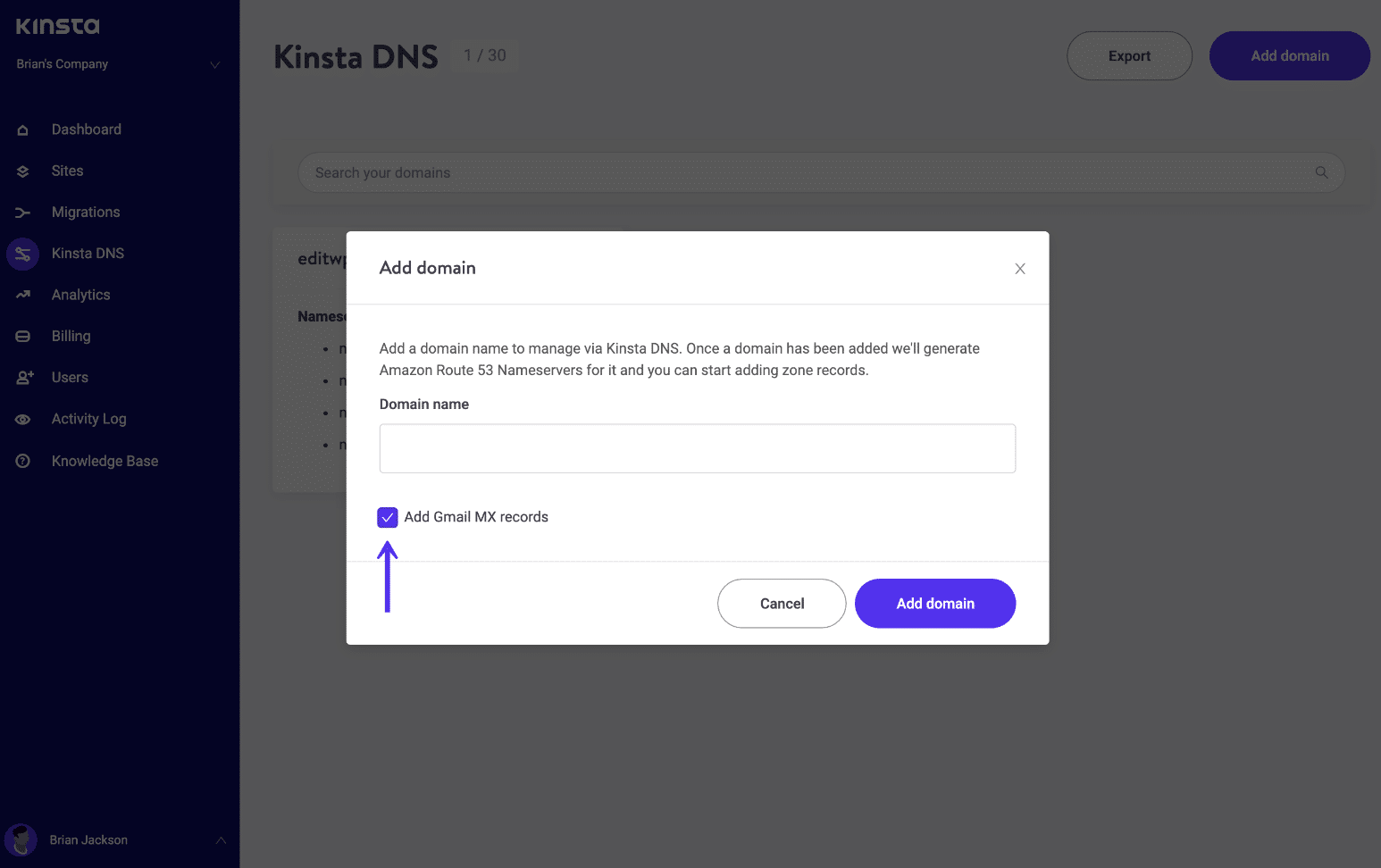
jos olet tulossa toisen sähköpostin isäntä, kuten GoDaddy, BlueHost, OVH tai Office 365, sinun todennäköisesti myös haluavat siirtää vanhoja sähköposteja yli. Tässä muutamia hyödyllisiä linkkejä:
- siirrä sähköpostia Exchange or Office 365
- Siirry muilta webmailin tarjoajilta Gsuite
- siirrä Sähköposti yhdeltä Gsuite-tililtä toiselle
- siirrä Gmailista Gsuite
Huomautus: Jos olet juuri alkanut käyttää sähköpostia yrityksesi ensimmäistä kertaa, voit ohittaa edellä muuttoliike prosessi.
Vaihe 5
viimeinen vaihe on sitten seurata Google Workspacen pikaoppaita lisäsovellusten, kuten Google Driven, Google-kalenterin, Google-yhteystietojen jne.käyttöönotossa. Ja se siitä!
Google Workspace Tips
kun Google Workspace on pystyssä ja menossa, on muutamia pieniä varoituksia tai virheitä, joihin luultavasti törmäät. Yksi on seuraava viesti, kun yrität tallentaa profiilikuvan.
Sori! Me ei voitu tallentaa profiilisi kuva. Yritä myöhemmin uudelleen.
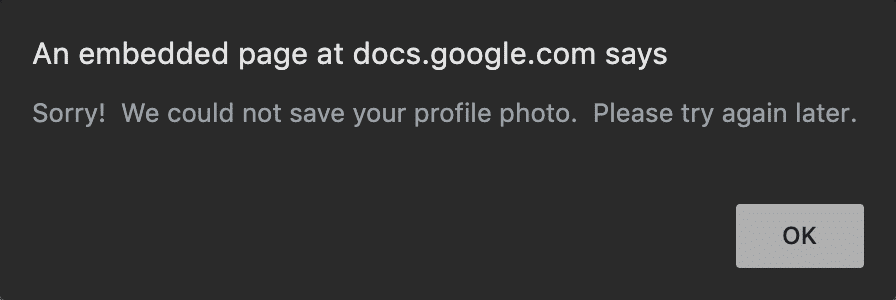
Google-Työtilan ylläpitäjä on antaa lupa käyttäjät voivat tallentaa profiilin kuva. Tämä voidaan tehdä ”Hakemisto → Hakemisto asetukset → Profiili editointi.”
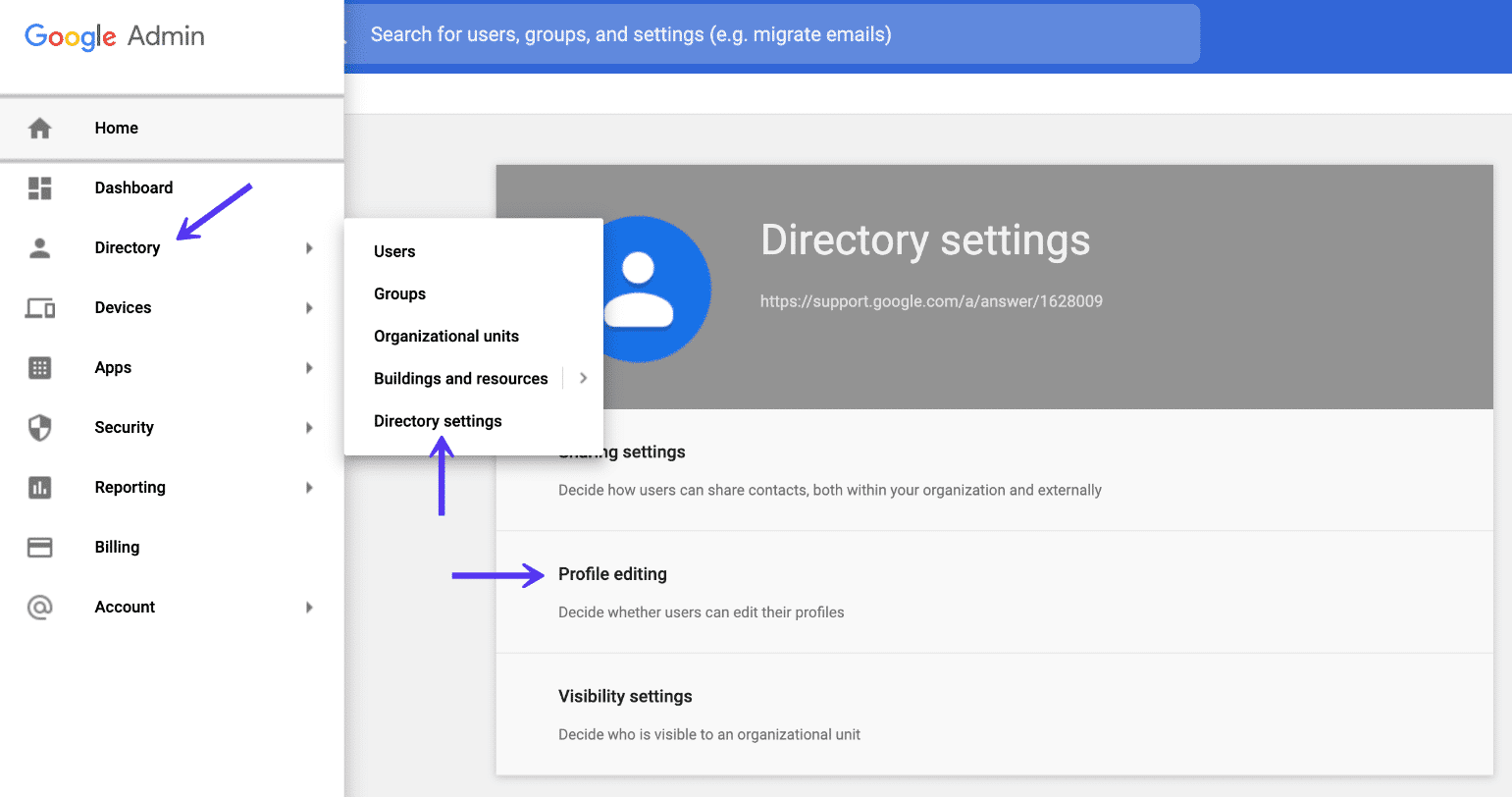
Tarkista ”Photo” vaihtoehto ja paina ”Tallenna.”
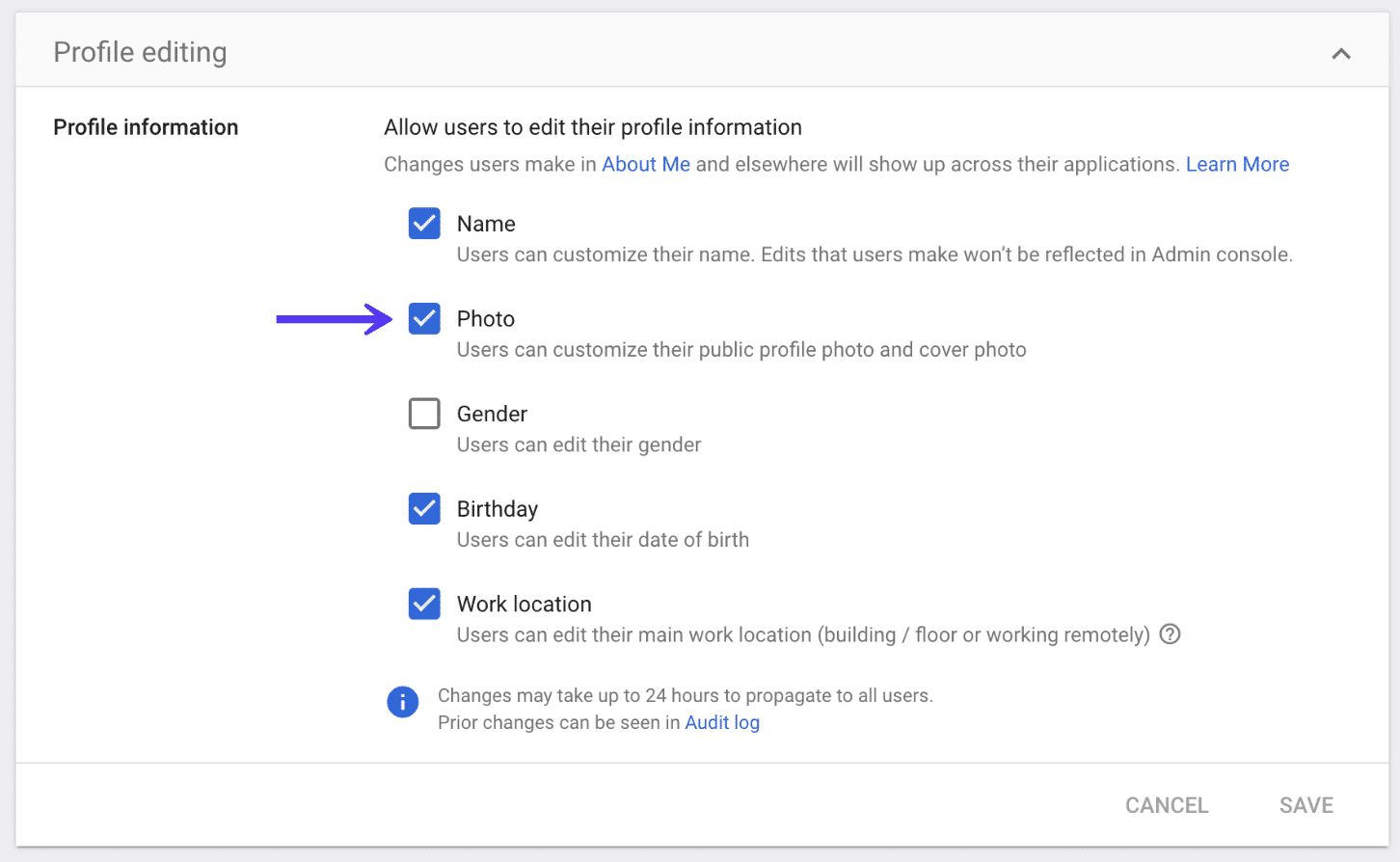
Huom: Googlen Workspace-asetusten eteneminen kestää yleensä pari tuntia. Joten suosittelemme odottamaan hieman ennen kuin yrität ladata kuvan uudelleen.
Yhteenveto
kuten näette, Google Workspace voi olla erinomainen ratkaisu mille tahansa yritykselle, kun on kyse sähköpostin isännöinnistä ja all-in-one-ratkaisun tarjoamisesta asiakirjojen yhteistyöhön ja tallennukseen. Se on erittäin edullinen ja helppokäyttöinen. Suurin osa työntekijöistäsi on todennäköisesti jo perehtynyt Gmailiin, mikä auttaa lyhentämään uusien työkalujen opetteluun kuluvaa aikaa.
jos olet vasta aloittelemassa Google Workspacen kanssa, suosittelemme blogin tilaamista, jotta pysyt ajan tasalla uusista ominaisuuksista ja julkaisuista. Onko sinulla kysyttävää Google Workspacesta tai sen toiminnasta? Haluaisimme kuulla, mitä haluat, kun se tulee sähköpostin hosting. Kerro meille alla kommenteissa.
Säästä aikaa, kustannuksia ja maksimoi työmaan suorituskyky:
- Instant apua WordPress hosting asiantuntijat, 24/7.
- Cloudflare Enterprise integration.
- maailmanlaajuinen yleisö tavoittaa 29 datakeskusta ympäri maailmaa.
- optimointi sisäänrakennetun sovelluksen suorituskyvyn seurannan avulla.
kaikki tämä ja paljon muuta yhdessä suunnitelmassa, jossa ei ole pitkäaikaisia sopimuksia, avustettuja Muuttoja ja 30 päivän rahat takaisin-takuu. Tutustu suunnitelmiimme tai keskustele myynnin kanssa, jotta löydät juuri sinulle sopivan suunnitelman.